- Det er mange flotte instant messenger-apper tilgjengelig, men en av de mest brukte er WhatsApp.
- Selv om denne appen hovedsakelig er tilgjengelig på mobile plattformer, er det en nettversjon av WhatsApp, og i dag viser vi deg hvordan du bruker den.
- Nettleseren din er et ekstremt allsidig verktøy, og for de siste nyhetene og guidene vil du kanskje besøke vår Browsers Hub.
- Trenger du mer informasjon om hvordan du bruker WhatsApp? Sjekk ut vår Web Apps-siden for ytterligere detaljer.
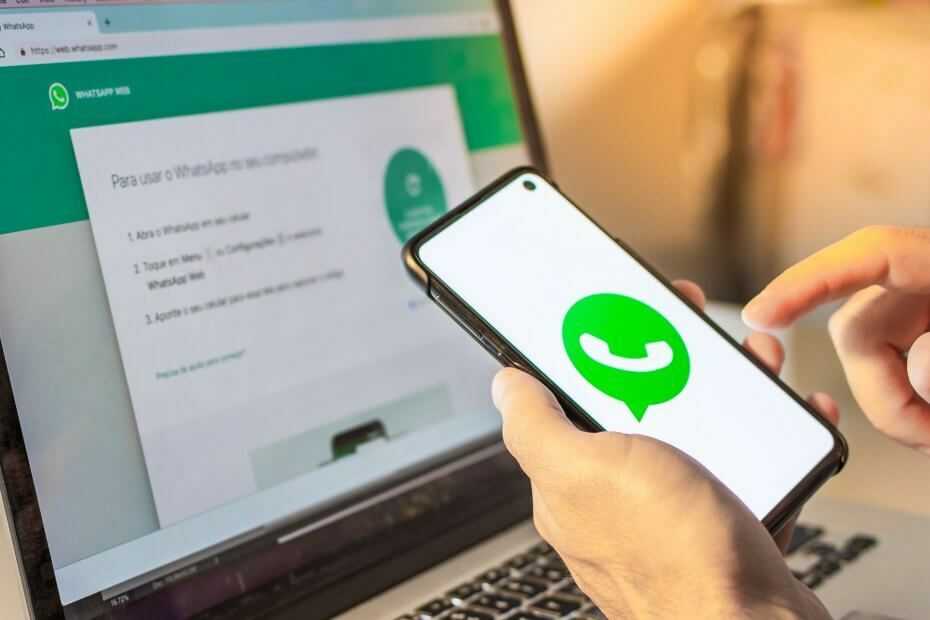
- Enkel migrering: Bruk Opera-assistenten til å overføre spennende data, for eksempel bokmerker, passord, etc.
- Optimaliser ressursbruk: RAM-minnet ditt brukes mer effektivt enn i andre nettlesere
- Forbedret privatliv: gratis og ubegrenset integrert VPN
- Ingen annonser: innebygd Ad Blocker gir raskere lasting av sider og beskytter mot datautvinning
- Spillvennlig: Opera GX er den første og beste nettleseren for spill
- Last ned Opera
Hva skjer er for tiden en av de mest populære meldingsappene på markedet. Appen har millioner av brukere over hele verden, og den er tilgjengelig på både iOS og Android.
Visste du imidlertid at du kan bruke WhatsApp i din nettleser? Det er riktig, og i dag skal vi vise deg hvordan du gjør det.
Hvordan bruker jeg WhatsApp i nettleseren?
1. Bruk WhatsApp webapplikasjon
- Besøk WhatsApp Web nettsted.
- Åpne WhatsApp på telefonen din.
- Trykk på Meny eller Innstillinger og velg WhatsAppWeb.
- Skann nå QR-koden på skjermen.
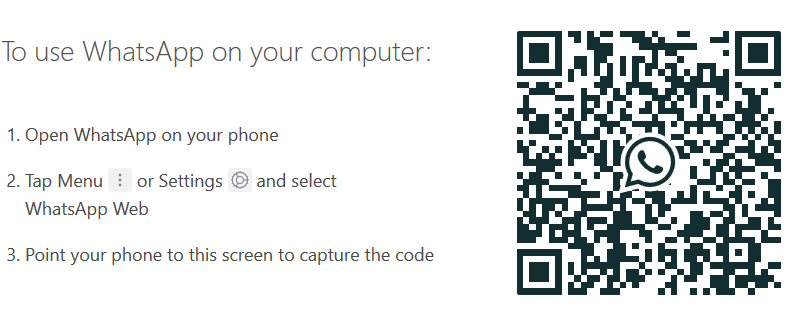
- Etter skanning av koden vil WhatsApp lastes inn i nettleseren din.
Merk: Husk at du må holde telefonen koblet til nettverket for å kunne bruke WhatsApp i nettleseren.
Selv om denne metoden fungerer i alle nettlesere, foreslår vi at du bruker den beste WhatsApp-opplevelsen Opera.
Opera har integrert messenger, og det fungerer med WhatsApp, Facebook, Telegram og VK ut av boksen. Om nødvendig er det også en Instagram-integrasjon tilgjengelig.
Nettleseren er ganske lett på ressursene dine, så den skal kunne håndtere alle slags oppgaver med letthet.
Opera har også avansert faneadministrasjon som gjør det enkelt å søke etter faner eller organisere dem i arbeidsområder.
Når det gjelder sikkerhet, er det innebygd sporingsbeskyttelse samt beskyttelse mot kryptominere. For et ekstra sikkerhetslag er det en gratis VPN med ubegrenset båndbredde.
Opera er flott for sosiale medier, og siden den er laget på Chromium-motor, bør den også fungere med Chrome-utvidelser. Nettleseren er tilgjengelig på alle plattformer, så husk å prøve den.

Opera
Hvis du elsker å besøke favorittnettstedene dine raskt og sikkert, så prøv og prøv Opera-nettleseren. Du kan ende opp med å holde fast ved det.
Besøk nettsiden
Selv om WhatsApp mest brukes på mobilapper, bør du kunne kjøre det i nettleseren din etter å ha fulgt instruksjonene fra denne artikkelen.
 Har du fortsatt problemer?Løs dem med dette verktøyet:
Har du fortsatt problemer?Løs dem med dette verktøyet:
- Last ned dette PC-reparasjonsverktøyet rangert bra på TrustPilot.com (nedlastingen starter på denne siden).
- Klikk Start søk for å finne Windows-problemer som kan forårsake PC-problemer.
- Klikk Reparer alle for å løse problemer med patenterte teknologier (Eksklusiv rabatt for våre lesere).
Restoro er lastet ned av 0 lesere denne måneden.
ofte stilte spørsmål
For å bruke WhatsApp i nettleseren din, er det bare å gå til WhatsApp-websiden og skanne QR-koden med WhatsApp-appen din på telefonen.
Det kan være vanskelig å bruke WhatsApp på PC-en din uten telefon, men du kan kanskje gjøre det med en Android-emulator.
For å bruke WhatsApp i Chrome, må du besøke WhatsApp-nettstedet og følge instruksjonene på skjermen.
Det er ikke mulig å bruke WhatsApp Web uten å skanne QR-koden. Du kan bruke Android-emulatorer og installere WhatsApp på dem som en løsning.
For å bruke WhatsApp i nettleseren din, er det bare å gå til WhatsApp-websiden og skanne QR-koden med WhatsApp-appen din på telefonen.
Det kan være vanskelig å bruke WhatsApp på PC-en din uten telefon, men du kan kanskje gjøre det med en Android-emulator.
For å bruke WhatsApp i Chrome, må du besøke WhatsApp-nettstedet og følge instruksjonene på skjermen.
Det er ikke mulig å bruke WhatsApp Web uten å skanne QR-koden. Du kan bruke Android-emulatorer og installere WhatsApp på dem som en løsning.


